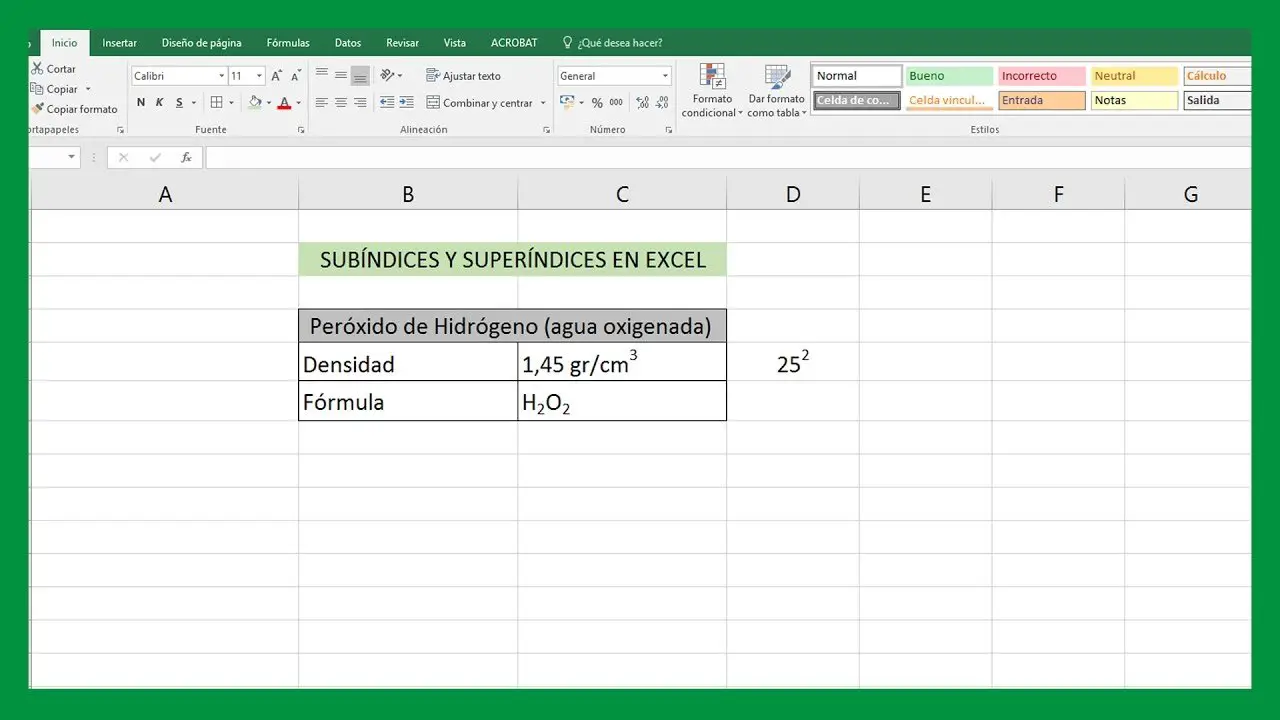¿Alguna vez has tenido que buscar un valor específico dentro de una hoja de cálculo de Excel? ¡No te preocupes! Excel tiene una función llamada INDICE que hace exactamente eso.
Función INDICE en Excel
La función INDICE te permite buscar un valor específico en una matriz o rango de celdas. Simplemente tienes que especificar la fila y la columna donde se encuentra el valor que estás buscando.
La sintaxis de la función INDICE es la siguiente:
INDICE(matriz; fila; columna)
Donde:
- matriz: el rango o conjunto de celdas donde se buscará el valor.
- fila: el número de fila en la matriz desde donde se desea buscar el valor.
- columna: el número de columna en la matriz desde donde se desea buscar el valor.
Ejemplo 1: buscar datos dentro de un listado con la función INDICE
Supongamos que tienes una tabla con los nombres de empleados, sus edades y sus salarios. Si deseas buscar el salario de un empleado específico, puedes utilizar la función INDICE.
Lo primero que debes hacer al utilizar la función INDICE es seleccionar la matriz, que es el rango de celdas donde se encuentra la información que quieres buscar.
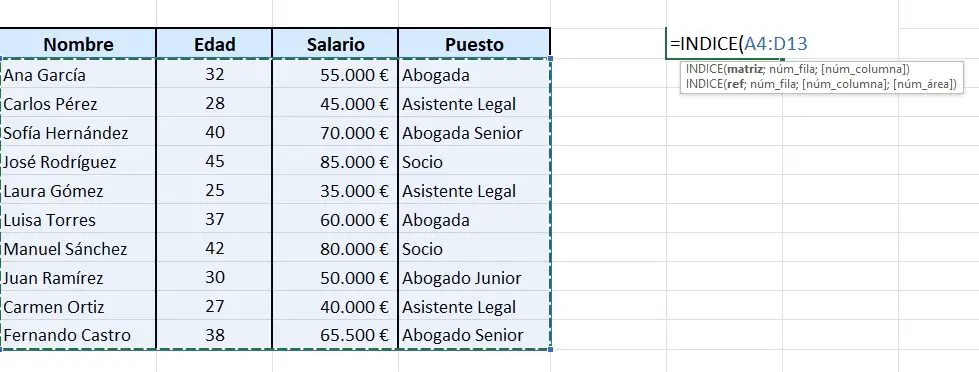
Una vez seleccionado, puedes indicar el número de fila y columna para obtener el valor que buscas. Por ejemplo, si quieres saber el salario de Laura Gómez, simplemente escribe el número de fila donde se encuentra Laura (5) y el número de columna correspondiente al salario (3).
=INDICE(A4:D13;5;3)
Después de pulsar Enter, ¡voilà! Obtendrás el salario de Laura, que en este caso es 35.000 euros.
Si quieres buscar otra información, como la edad o el puesto, simplemente cambia el número de columna correspondiente. Y si quieres buscar información de otro empleado, cambia el número de fila.
Aunque introducir manualmente en la función INDICE, el número de fila y columna puede ser un poco engorroso, hay una solución: la función COINCIDIR. Al utilizar la función COINCIDIR junto con la función INDICE, puedes buscar información sin tener que escribir manualmente el número de fila y columna. ¡Es una gran manera de ahorrar tiempo y ser más eficiente en Excel!
Función INDICE con función SUMA
Vamos a ver otro ejemplo de cómo podemos utilizar la función INDICE en Excel. En este caso, la vamos a utilizar junto con la función SUMA para obtener el total facturado entre dos fechas.
Lo primero que tienes que hacer es establecer el rango de celdas que quieres sumar utilizando la función INDICE. Comenzamos escribiendo la función SUMA y a continuación la función INDICE y seleccionamos la matriz que en este caso es la base imponible.
Después, para indicar el número de fila desde donde queremos sumar las cantidades, buscamos la fecha del 9 de septiembre, que sería la fila número 5 dentro de nuestro rango. Como solo hemos establecido una columna, no tenemos que establecer el número de columna en la función INDICE.
Una vez que hemos cerrado el paréntesis, escribimos dos puntos para establecer la segunda celda del rango con la función INDICE. De nuevo, seleccionamos la función INDICE y la matriz sería la misma que en la primera función INDICE.
En este caso, queremos obtener la suma del total facturado hasta el 20 de noviembre, así que buscamos la fecha del 20 de noviembre y vemos que sería la fila número 29 dentro de nuestro rango.
=SUMA(INDICE(D2:D181;5):INDICE(D2:D181;29))

Cerramos el paréntesis de la función INDICE y de la función suma, pulsamos ENTER y obtenemos el resultado, que en este caso es 3005,16€. Pero establecer un rango de suma con la función INDICE puede resultar engorroso porque lo hemos escrito manualmente.
Así que vamos a ver cómo sería con la función COINCIDIR.
Función INDICE con función COINCIDIR
En este caso, utilizaremos la función COINCIDIR en el segundo argumento de la función INDICE. En el número de fila, escribimos COINCIDIR y el valor buscado será la fecha que tenemos en esta celda. La matriz en la que queremos que busque será la fecha de compra, que es donde se encuentran, y el tipo de coincidencia será exacta.
Cerramos el paréntesis de la función COINCIDIR que hemos introducido, pulsamos ENTER y vemos que no cambia. Si aquí escribimos una fecha anterior, como el 3 de septiembre de 2022, vemos que se actualiza del mismo modo.

Para que también nos cambie al cambiar la fecha de fin, solo tendríamos que cambiar el argumento de la fila en la segunda función INDICE y de nuevo introducir la función COINCIDIR.
¡Y listo! Como ves, la función INDICE nos puede ser muy útil en diferentes ocasiones. ¿Alguna vez has utilizado esta función antes?